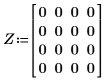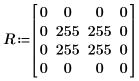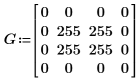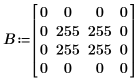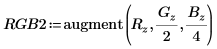範例:瞭解封裝圖像矩陣
單一 RGB 像素值會以 24 位元二進位數字來表示,其中 8 位元代表紅色、8 位元代表綠色,而 8 位元代表藍色。您可以將此 24 位元二進位數字視為 6 位數十六進位數字,其中最顯著的兩位數、中間兩位數及最不顯著的兩位數會分別代表紅色、綠色及藍色強度。黑色像素會以十六進位值 0x000000 來表示,而白色像素會以十六進位值 0xFFFFFF 來表示。中間的十六進位值會產生 1680 萬種可能顏色的其中一種。
1. 定義矩陣縮放係數。
2. 定義零矩陣,然後使用
zoom 函數縮放矩陣。
3. 定義三個對應至封裝圖像矩陣之 RGB 色彩元件的相同矩陣。
6. 在「數學」標籤上,按一下「圖像」,然後瀏覽寫入的圖像檔案 rgb1.bmp,再將其插入工作表。
此圖像顯示黑框內有一個白色方塊。白色是合併封裝圖像矩陣之三個元件強度 R=255、G=255 及 B=255 效果所得到的結果。白色方塊中的每個像素具有十六進位值 0xFFFFFF。
7. 建立由 R、G/2 及 B/4 組成的新封裝圖像矩陣。
8. 將矩陣寫入外部檔案。
9. 按一下「圖像」,然後瀏覽寫入的圖像檔案 rgb2.bmp,再將其插入工作表。
此圖像顯示黑框內有一個橙色方塊。橙色是合併封裝圖像矩陣之三個元件強度 R=255、G=128 及 B=64 效果所得到的結果。橙色方塊中的每個像素具有十六進位值 0xFF8040。
10. 建立由 R (不含 G 或 B) 組成的新封裝圖像矩陣。
11. 將矩陣寫入外部檔案。
12. 按一下「圖像」,然後瀏覽寫入的圖像檔案 red.bmp,再將其插入工作表。
此圖像顯示黑框內有一個紅色方塊。紅色是合併封裝圖像矩陣之三個元件強度 R=255、G=0 及 B=0 效果所得到的結果。紅色方塊中的每個像素具有十六進位值 0xFF0000。
13. 建立由 G (不含 R 及 B) 組成的新封裝圖像矩陣。
14. 將矩陣寫入外部檔案。
15. 按一下「圖像」,然後瀏覽寫入的圖像檔案 grn.bmp,再將其插入工作表。
此圖像顯示黑框內有一個綠色方塊。綠色是合併封裝圖像矩陣之三個元件強度 R=0、G=255 及 B=0 效果所得到的結果。綠色方塊中的每個像素具有十六進位值 0x00FF00。
16. 建立由 B (不含 R 及 G) 組成的新封裝圖像矩陣。
17. 將矩陣寫入外部檔案。
18. 按一下「圖像」,然後瀏覽寫入的圖像檔案 blu.bmp,再將其插入工作表。
此圖像顯示黑框內有一個藍色方塊。藍色是合併封裝圖像矩陣之三個元件強度 R=0、G=0 及 B=255 效果所得到的結果。藍色方塊中的每個像素具有十六進位值 0x0000FF。